您可以使用「照片」應用程式或 iMovie 應用程式從裝置上的影片中移除慢動作。如果影片是在您的裝置上本地以慢動作拍攝的,您可以使用照片應用程式。
如果你想從任何其他影片中刪除慢動作,你可以使用 iMovie 應用程式來加快速度。根據您目前的要求,請按照以下任一部分進行操作。
開啟 照片應用程式 ,然後點擊相關的慢動作影片。
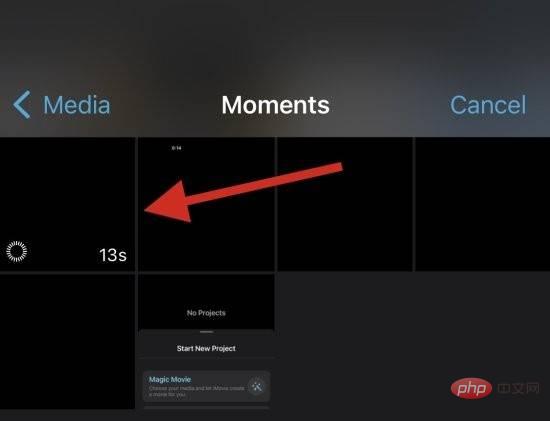
現在 在螢幕的右上角編輯。
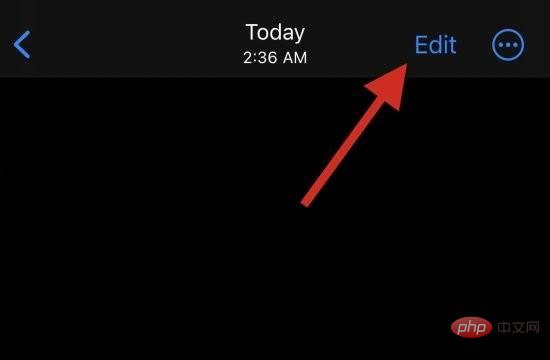
您現在將進入目前影片的編輯模式,螢幕底部有一個時間軸。使用時間軸兩側的佔位符調整影片中的慢動作。由於我們希望從目前影片中刪除慢動作,請將左側佔位符拖曳到螢幕的最右側。
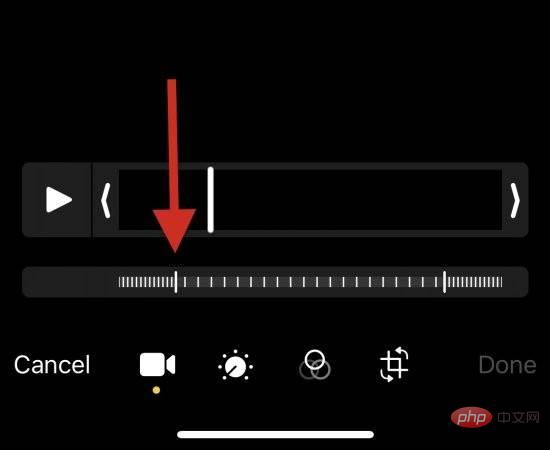
完成後點選 完成。
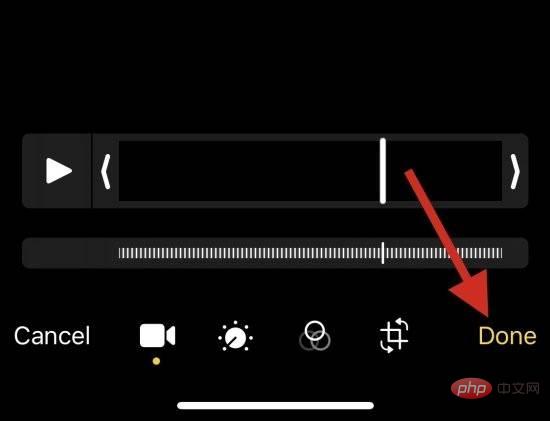
就是這樣!慢動作現在應該已經從您裝置上的當前影片中刪除了。
iMovie 應用程式是一款功能全面的行動影片編輯器,可協助您加快影片速度並消除影片中的慢動作。請按照以下步驟來幫助您完成流程。
在您的裝置上開啟 iMovie 並輕按 「電影」。如果您尚未在 PC 上下載應用程序,則 可使用https://apps.apple.com/us/app/imovie/id377298193此連結。
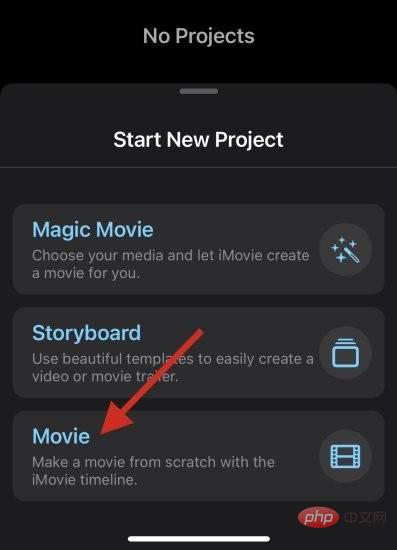
點擊並選擇您要從中刪除慢動作的相關影片。
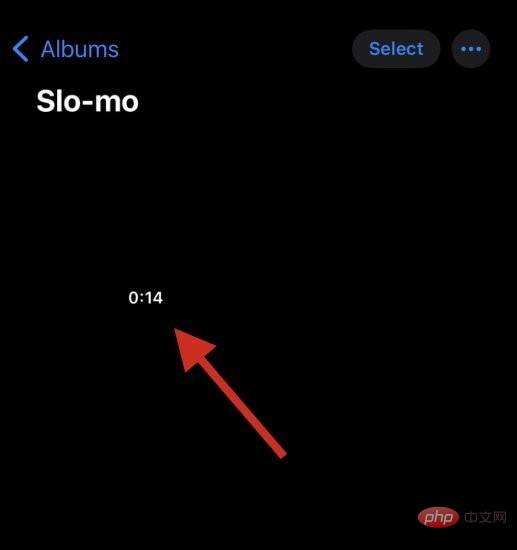
選擇後,點選 #建立電影。
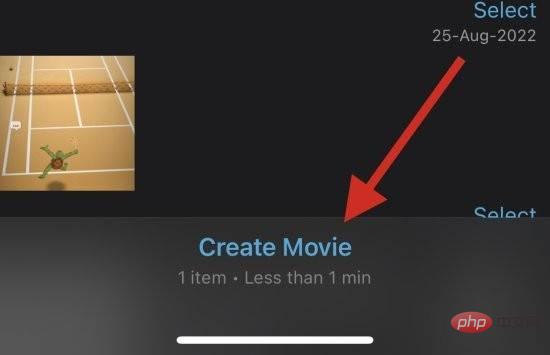
該影片現在將新增到一個新專案中,您應該會在螢幕底部看到相同的時間軸。點選並選擇 齒輪 圖示。
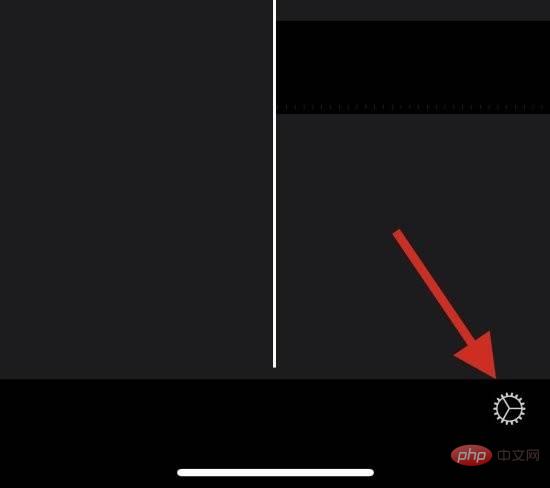
如果尚未啟用,請開啟Speed Changes Pitch 的開關 。
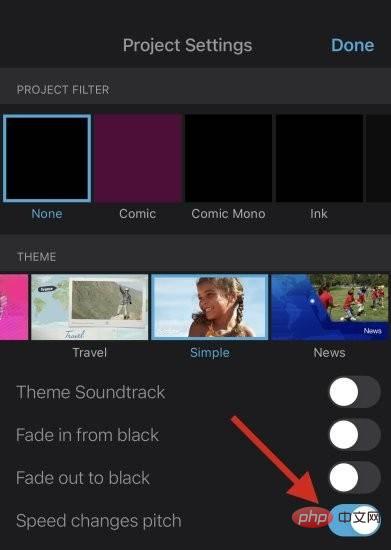
現在點選並選擇 #視訊時間軸。
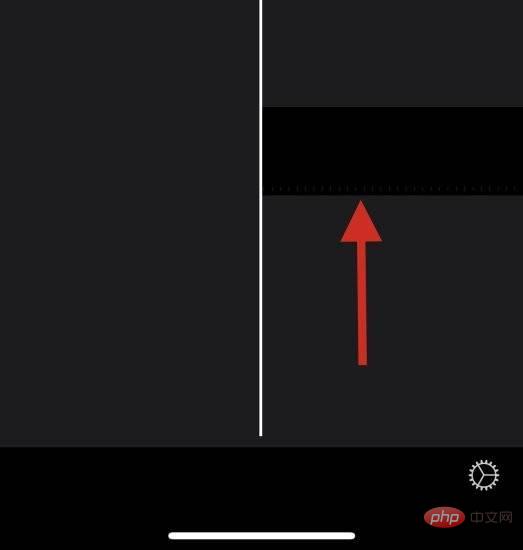
點選 速度 圖示。
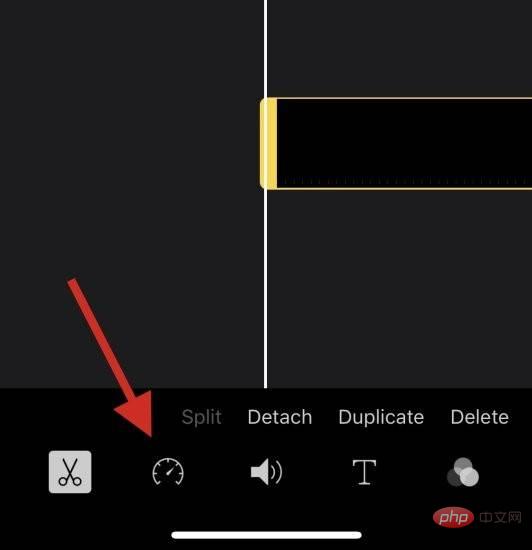
依需求使用 黃色滑桿調整慢動作影片的速度。
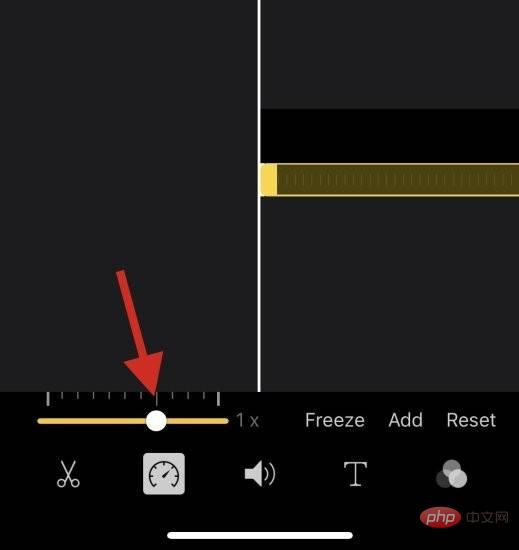
如果您希望選擇性地加快影片速度,請點擊並拖曳時間軸中慢動作部分的末端。
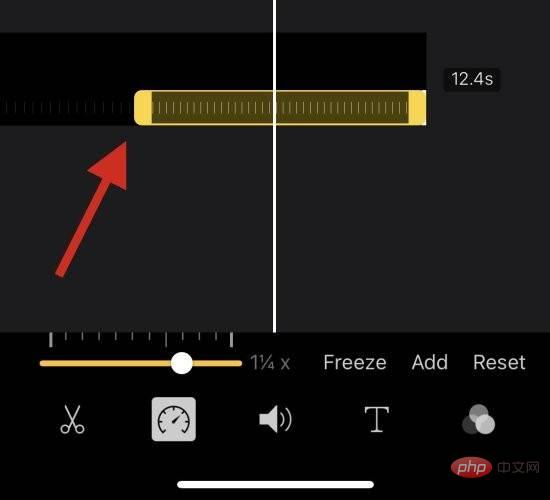
我們現在建議您按播放 圖示來預覽影片 。
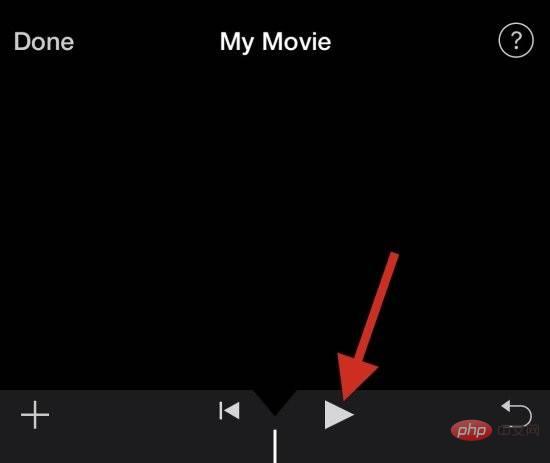
影片中的音訊應與目前速度相符。這可以幫助您輕鬆判斷影片並將其調整到正常速度。對預覽滿意後點選 完成。
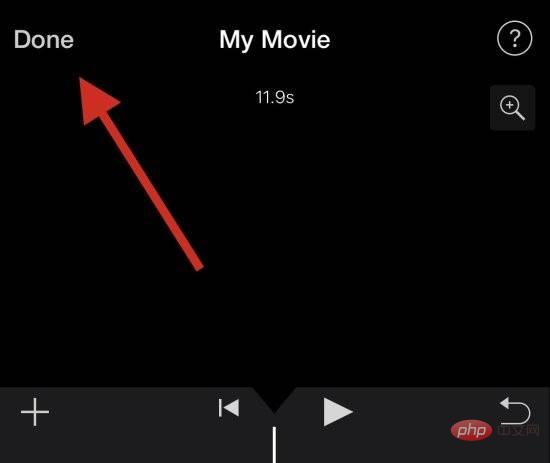
現在,根據您目前的需要, 使用底部的分享 圖示分享或儲存您的影片。
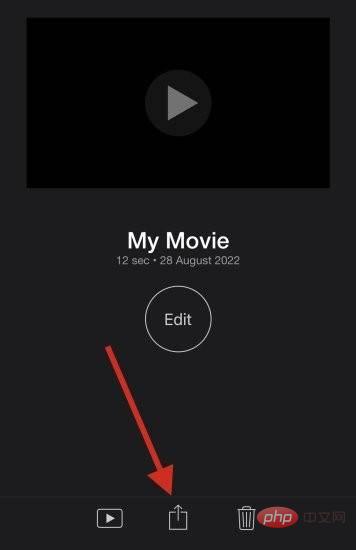
這就是您可以如何使用 iMovie 來加速您裝置上的影片。
以下是有關從影片中刪除慢動作的一些常見問題,應該可以幫助您快速了解最新資訊。讓我們開始吧。
是的,您可以使用上述任一方法輕鬆地將慢動作新增回影片。
只需還原您在 iMovie 專案中所做的更改,或再次使用照片中的編輯功能即可為您的影片添加慢動作。
注意:您無法將慢動作新增至使用「照片」應用程式時未以慢動作拍攝的影片。
是的。您可以使用 iMovie 應用程式為普通影片添加慢動作。但是,您不能使用照片應用程式為普通影片添加慢動作。
不幸的是,在使用照片應用程式時,將影片恢復到正常速度不會減少其大小。我們建議使用 iMovie 應用程式透過從相關影片中刪除額外的幀來幫助減小大小。
以上是如何從 iPhone 上的影片中刪除慢動作的詳細內容。更多資訊請關注PHP中文網其他相關文章!




